### PRO-E WILDFIRE 4.0 曲面教程知识点总结 #### 一、面组的概念及其操作 - **面组定义**:在Pro/ENGINEER中,当创建或处理非实体曲面时,使用的是面组。面组代表相连非实体曲面的“拼接体”。面组可能由单个曲面或一个曲面集合组成。面组包含了描述所有组成面组的曲面的几何信息,以及面组曲面的“缝合”(连接或交截)方法信息。 - **创建或处理面组**:通过使用“曲面特征”来创建或处理面组。具体步骤是从“特征类”菜单中选择“曲面”,系统会显示“面组曲面”还是“曲面选项”菜单,这取决于模型中是否存在曲面或曲线。如果曲面特征或基准曲线存在于模型中,系统将显示“曲面选项”菜单,可用于创建新的曲面。 - **命名面组**:可以使用命令序列“设置”/“名称”/“其它”,为整个面组或单独的曲面分配名称。这样可以通过名称来选择已命名的面组或曲面。 - **遮蔽面组**:要关闭单个面组的显示,可以将其放置到某个层上,然后遮蔽该层。注意,可以在合并特征中遮蔽单个层。如果遮蔽合并中的第一个面组,则会遮蔽整个合并;如果只遮蔽第二个面组,那么该合并不被遮蔽。 - **为面组分配颜色**:可以通过“视图”>“模型设置”>“颜色和外观”菜单,从现有的自定义颜色中选择颜色,并将该颜色分配到面组或曲面的指定边。每一侧都可以是不同颜色,并且只有在着色边未用该方法改变颜色时才可见。 - **为面组着色**:若要对整个模型着色,选择“视图”>“着色”。可以通过使用“视图”>“模型显示”>“着色”,或通过设置“shade_surface_feat”配置选项,来设置默认着色。 - **对面组和曲面画网格**:可以通过选择“视图”>“高级”>“网格曲面”,并在“网格”对话框中选择对象类型,“曲面”或“面组”,来实现。 #### 二、创建曲面特征 - **创建曲面的不同方法**:使用“曲面选项”菜单提供的各种选项来创建曲面特征,包括拉伸、旋转、扫描、混合、平整、偏距、复制和圆角等。 - **拉伸**:在垂直于草绘平面的方向上,通过将草绘截面拉伸到指定深度来创建面组。新曲面可以拉伸到与草绘平面平行的平曲面、面组或基准平面。 - **旋转**:通过绕截面中草绘出的第一条中心线,将草绘截面旋转一个特定角度来创建面组。旋转角可以指定为不同的角度或至点/顶点、至平面。 - **扫描**:通过沿指定轨迹扫描草绘截面来创建面组。轨迹可以是草绘的,也可以使用现有基准曲线。 - **混合**:创建连接几个草绘截面的光滑面组。可以选择平行混合、旋转混合、一般混合或从文件混合。 - **平整**:通过草绘其边界创建平面组。 - **偏距**:通过从面组或曲面偏移来创建面组。 - **复制**:通过复制现有面组或曲面来创建面组。 - **圆角**:从实体模型曲面或面组曲面之间的曲面至曲面倒圆角几何,来创建新面组。 - **创建曲面特征的基本流程**: - 通过“插入”>“曲面”,选择所需的曲面类型。 - 如果这是要创建的第一个曲面特征,系统显示“曲面选项”菜单;否则,从“面组曲面”菜单中选择“新建”。 - 从“曲面选项”菜单中选择所需选项,根据要指定特征形式选项的过程,创建特征。 - **创建拉伸曲面**(流线型): - 选择一条先前创建的基准曲线(选中预选取过滤器以便该曲线能被选中),并选择“插入”>“曲面”>“拉伸”。 - 或者选取基准平面。 以上就是从给定文件的标题、描述、标签及部分内容中提取的相关知识点。通过对这些知识点的整理,读者能够更全面地理解Pro/E Wildfire 4.0中曲面的操作方法和技巧。
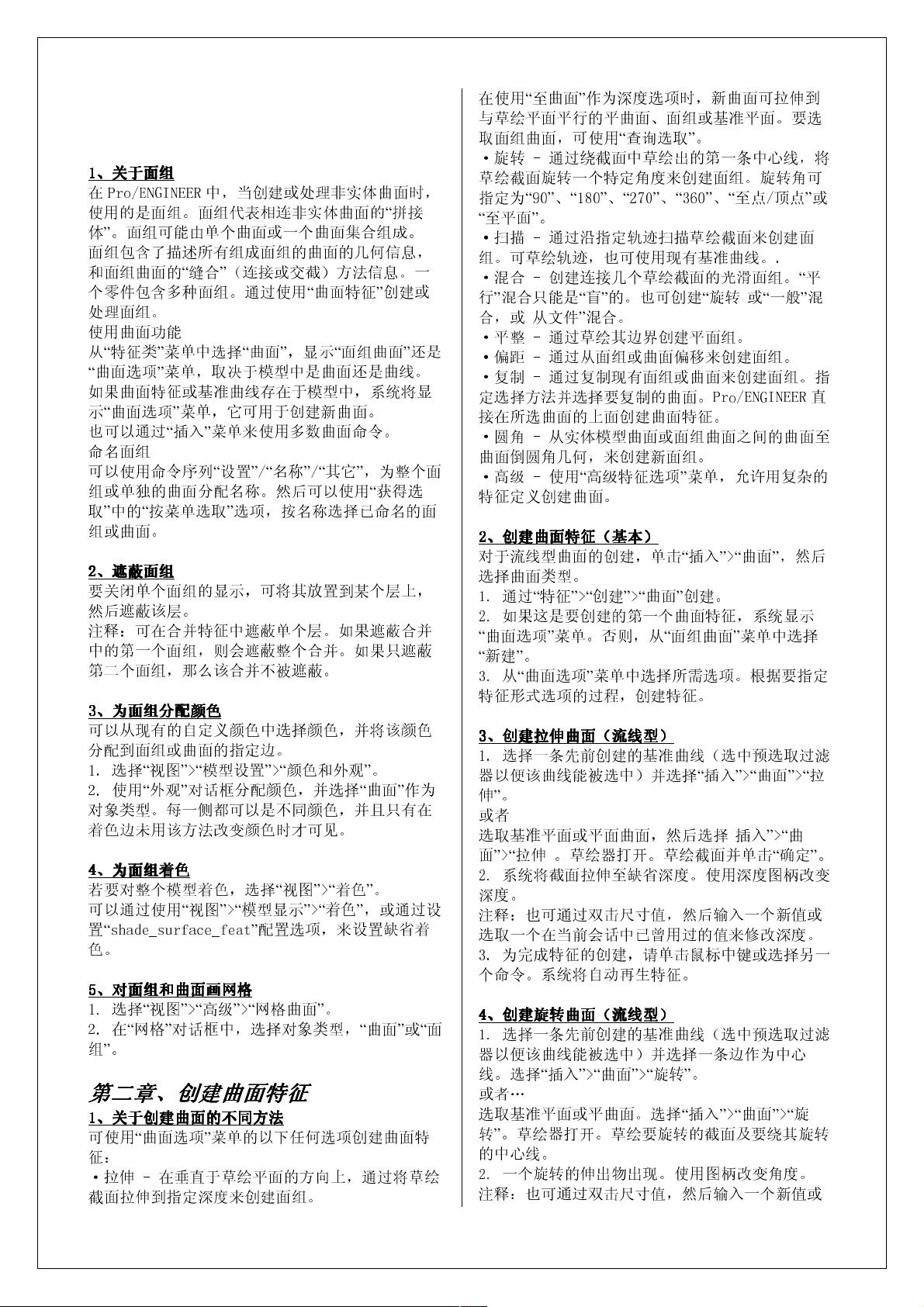
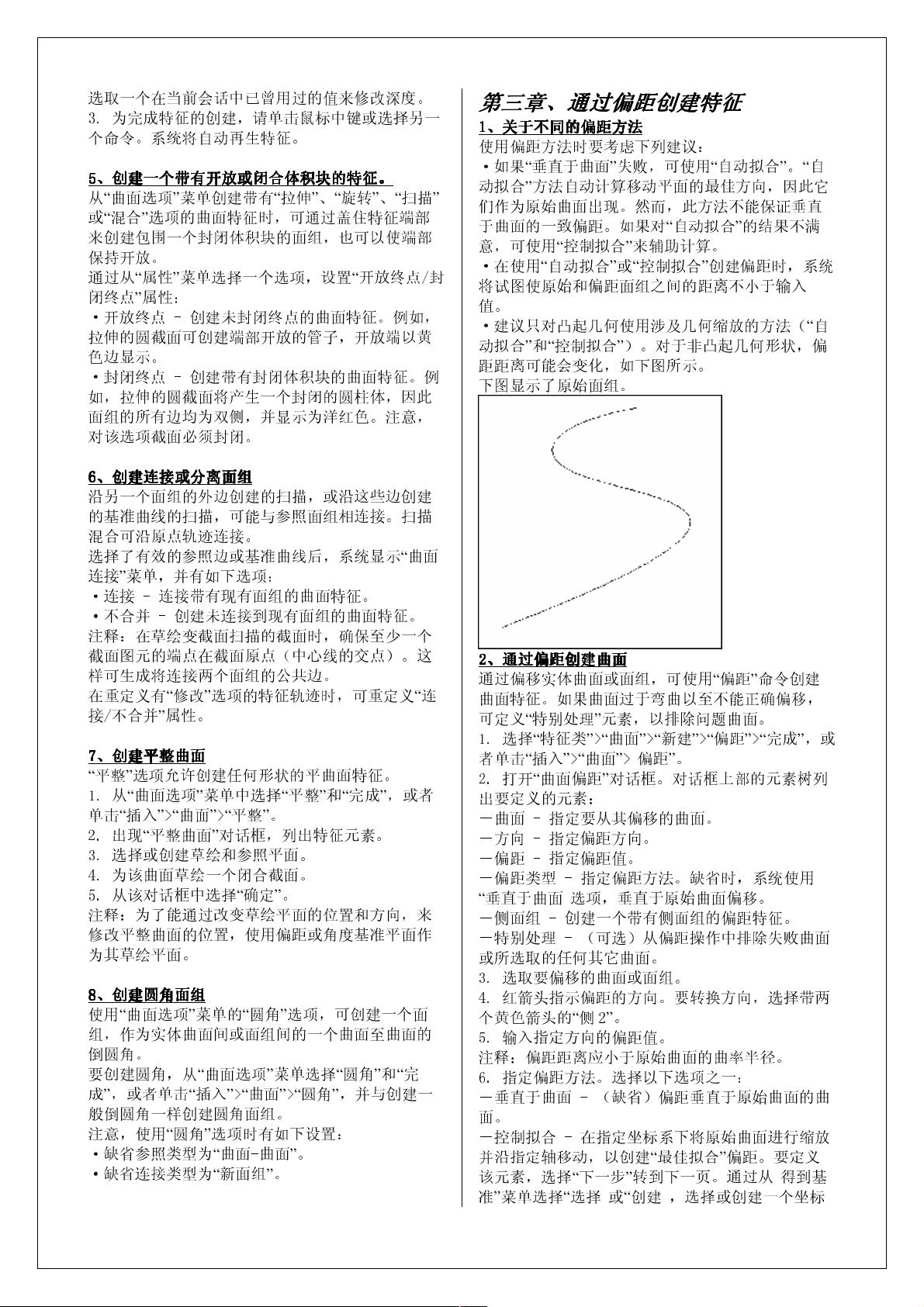
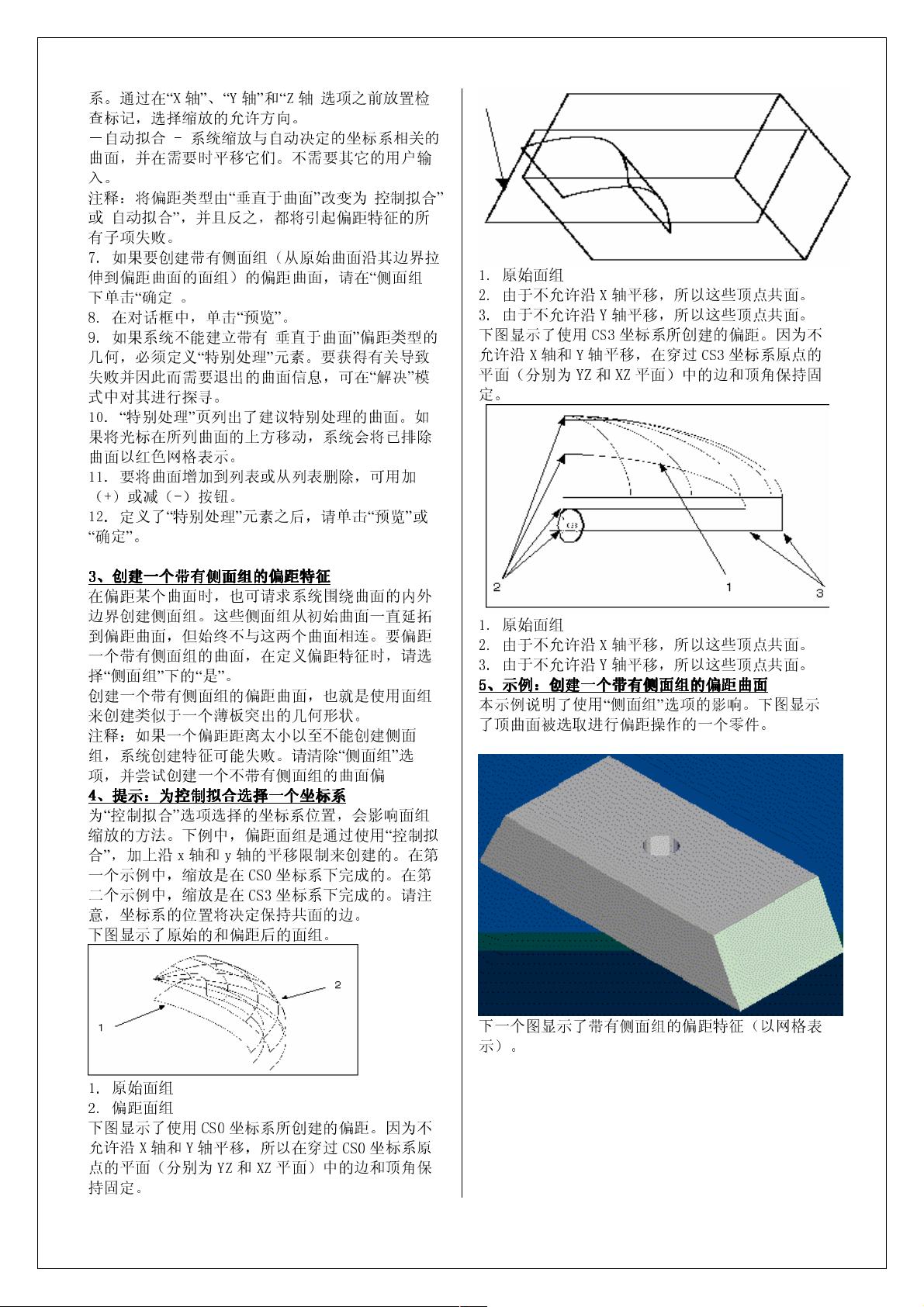
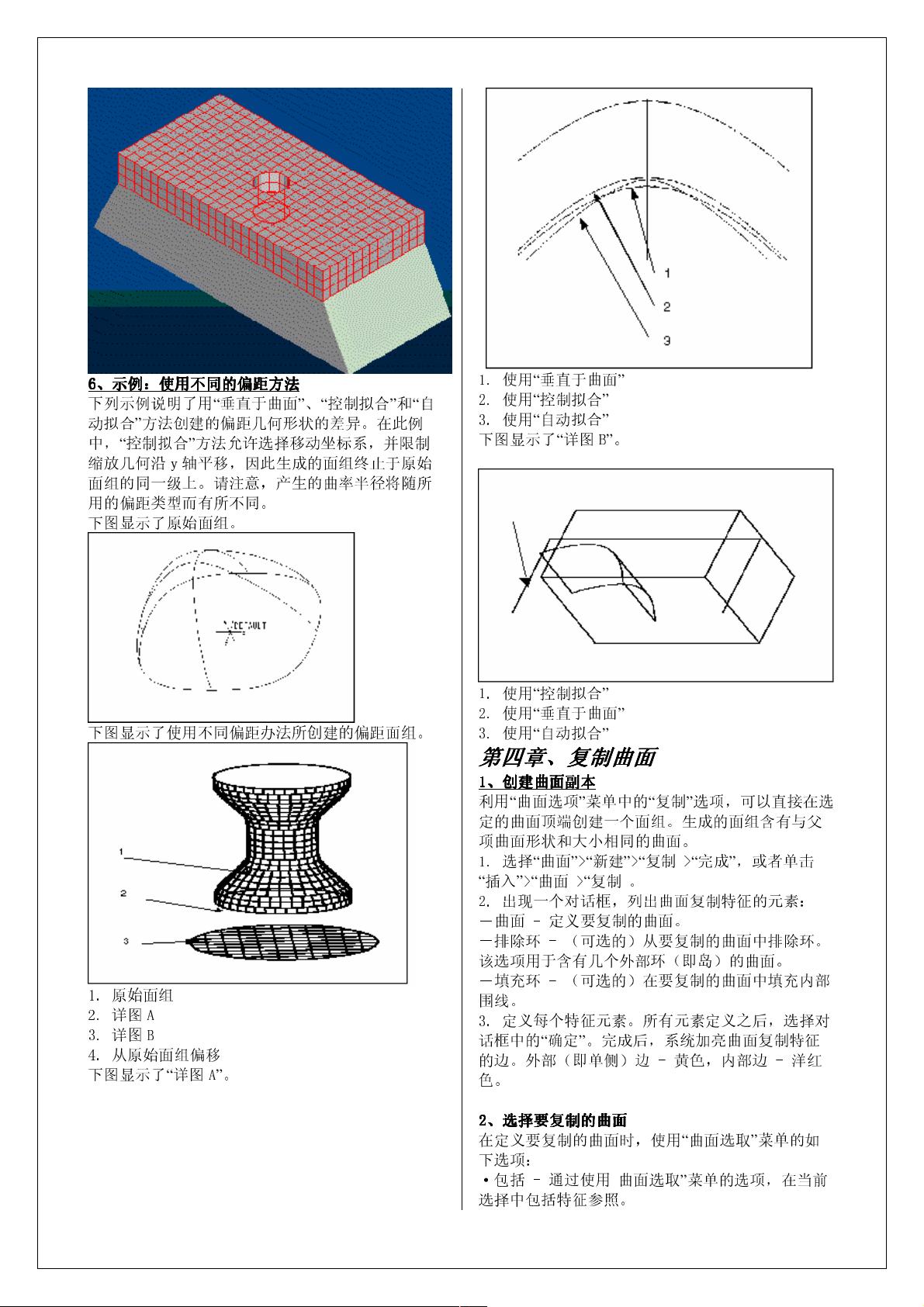
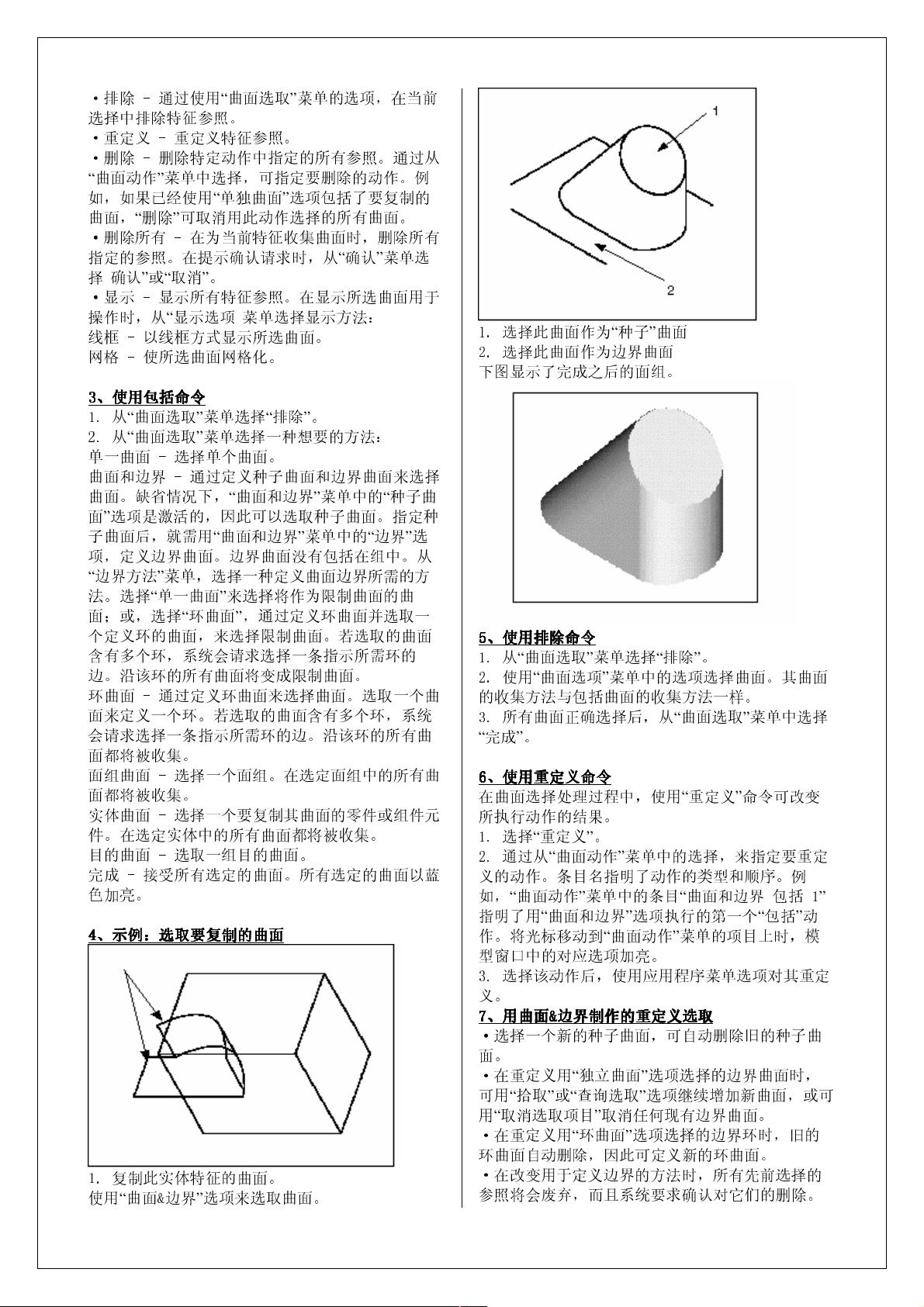
剩余30页未读,继续阅读

- 粉丝: 0
- 资源: 2
 我的内容管理
展开
我的内容管理
展开
 我的资源
快来上传第一个资源
我的资源
快来上传第一个资源
 我的收益 登录查看自己的收益
我的收益 登录查看自己的收益 我的积分
登录查看自己的积分
我的积分
登录查看自己的积分
 我的C币
登录后查看C币余额
我的C币
登录后查看C币余额
 我的收藏
我的收藏  我的下载
我的下载  下载帮助
下载帮助

 前往需求广场,查看用户热搜
前往需求广场,查看用户热搜最新资源


 信息提交成功
信息提交成功